【画像あり】エクセルでの業務マニュアル作成で押さえるべき5つの手順とは
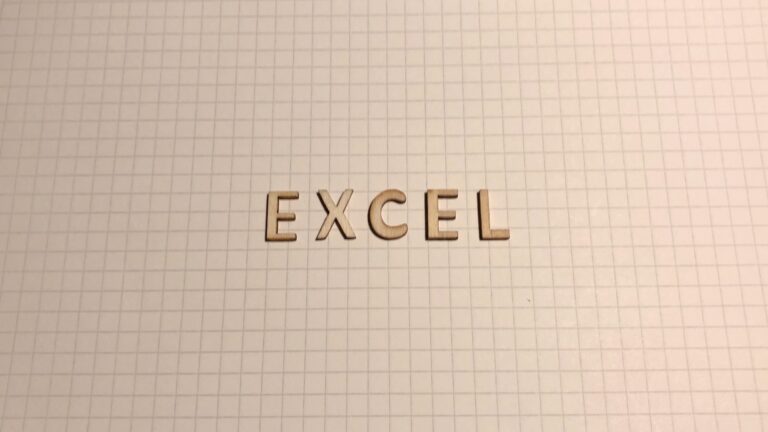
電子マニュアルを作成する手段として、多くの企業が「エクセル」を使っています。エクセルを使うと、導入コストや教育コストをかけずに手軽にマニュアルを作成できるので便利です。
しかし、「エクセルでどのようにマニュアルを作成すべきか分からない」と悩む方も多いのではないでしょうか。
そこで今回は、エクセルでのマニュアル作成で押さえるべき5つの手順や、テンプレートを中心にご紹介します。
- エクセルでマニュアルを作成する方法・コツを知りたい
- マニュアル作成に使用できるエクセルのテンプレートを自社で取りいれたい
- 時間をかけず簡単にマニュアルを作成可能なツールを探している
という方はこの記事を参考にすると、エクセルにおけるマニュアル作成の重要なポイントが分かり、作成後の管理や共有に負担がかからない方法も見つかります。
目次
業務マニュアルを作る重要性
業務マニュアルの作成は、ノウハウを共有して業務を標準化するうえで必須です。
マニュアルを作れば、社員が共通認識をもって作業を進められ、業務の質を均一化できます。とくに、「テレワーク」や「フレックスタイム制」が定着し、口頭による教育の機会が減った現代において、マニュアルは不可欠となりつつあります。
このように、働き方が多様化し、従業員がオフィスに集まらなくなった状況でもスムーズに仕事を進められるよう、マニュアルを整備する企業が増えているのです。
エクセルを使ったマニュアルの作り方
ここでは、エクセルを使ったマニュアルの作り方をご紹介します。以下の手順を押さえて、マニュアルをスムーズに作成しましょう。
手順1|目次を作成する
ここでは、クリックすると目的のページを開ける「ハイパーリンク」を使った目次の作り方をご紹介します。以下の順番で進めましょう。
- ハイパーリンクを挿入したいセルを選択して[Ctrl]+[K]キーを押す
- [ハイパーリンクの挿入]ボックスが開くので[このドキュメント内]を押す
- 目的のシート名を選択して[OK]を押す
(Windowsの場合)

(Macの場合)

上記の手順を踏むと、文字列に下線が引かれます。それをクリックすれば、目的のシートに移動できるようになっています。

このように、目次があればシートが増えた場合も必要な情報をすぐに見つけられるので、従業員はマニュアルを活用しやすくなります。ただし、マニュアルを確実に確認させるためにも、見出しの構成や表現は簡潔にしましょう。
手順2|マニュアルの内容を入力する
マニュアルの骨組みになる目次が完成したら、見出しの内容を記載していきます。
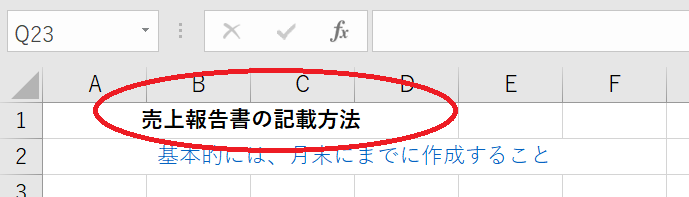
このように、見出しの内容を一行目に書けば、シートを開いただけで「何の業務マニュアルか」が分かります。一方で、認識齟齬を防ぐために、業務内容は詳細に記載しましょう。
また、マニュアルに記載する作業内容に関しても、誰が見ても同じ作業ができるように「過不足なく記載すること」に注意すべきです。加えて、作業内容を記載したら複数人と共有して、内容に誤りがないか念入りにチェックする体制も欠かせません。
手順3|画像を挿入する
視覚的に見やすくなるので、マニュアルには画像を挿入します。
テキストのみの説明書では内容が理解しづらく、社内に浸透しない原因となりかねません。そのため、画像を効果的に使って分かりやすいマニュアルを作りましょう。
たとえば、業務フローを使ったマニュアルを作成する場合、テキストに加えて下図の画像を挿入し、フローチャートとして表現すれば理解しやすくなります。

ただし、画像を使いすぎると視覚情報が多くなり、かえって読みづらい操作書となる点に注意すべきです。したがって、ポイントとなる場面に画像を挿入して、見やすいマニュアルを作りましょう。
手順4|デザインを統一する
エクセルで分かりやすいマニュアルを作るためには、デザインの統一も大切です。
フォントの種類や文字サイズ、カラーといった要素に一貫性を持たせれば読みやすくなるので、新メンバーでもすぐに業務を理解できるようになります。例として、以下のような内容が挙げられます。
- 重要なポイントは太文字にする
- 使用するカラーは3色までに制限する
- 画像やテキストの配置を統一する
このように、社内で共通のルールを作って統一感のあるマニュアルを作成しましょう。
手順5|共有する
マニュアルは作成して終わりではなく、スムーズな社内共有も不可欠です。
エクセルでマニュアルの作成が完了した後は、チャットツールやクラウドストレージで共有することで、社内での運用が開始します。
しかし、チャットツールではほかのメッセージに埋もれてマニュアルデータが流れてしまいます。また、クラウドストレージでは同じようなタイトルのファイルが増えて、見るべきマニュアルが分からなくなってしまうのです。
したがって、Excelで作成したマニュアルを確実に共有するには、ファイルを添付するだけでメンバーにリアルタイムで共有でき、超高精度の検索機能を備えた「ナレカン」のようなツールを併用すべきです。
エクセルで見やすいマニュアルを作成する3つのコツ
ここでは、エクセルで見やすいマニュアルを作成するコツを3つ解説します。以下を参考に、読み手を想定して分かりやすいマニュアルを作りましょう。
(1)過程ごとにSheetを分ける
エクセルでマニュアルを作るときは、過程ごとにSheetを分けましょう。
たとえば、業務内容を「顧客データ収集」「資料作成」「取引先との面談」という細かい過程に分けます。そのうえで、1過程につき1Sheetを使って詳細を記入すると、見やすいマニュアルを作成できるのです。
ただし、過程をあまりに細かく分けすぎると、Sheetが多すぎて必要なSheetが見つからなくなってしまう恐れがあります。その場合は、[Ctrl]+[F]キーを押して、ブック全体に検索をかけましょう。

(2)説明文を適切な位置に入力する
エクセルでマニュアルを作るときは、原則として説明文をセル内に入力しましょう。
マニュアルは「作業手順の一部を確認したい」といった状況で使われることもあります。したがって、必要な項目をすぐに見つけられるように検索機能を活用する機会が多いです。
しかし、エクセルの場合、検索機能を使えるのはセル内のみであり、図形に挿入された文字は対象外となってしまいます。そのため、説明文などの重要事項は、検索機能が使えるセル内に記録すべきです。
(3)テンプレートを活用する
マニュアルの作成に当たってはテンプレートを活用しましょう。
テンプレートがあれば、社内のマニュアルのレイアウトが統一されて「どこに何の情報があるか」を把握しやすくなります。また、テンプレートに沿って情報を打ち込むだけで見やすいマニュアルを作れるので、マニュアルの作成時間を短縮できるのです。
そのため、「作成時間を短縮しながら見やすいマニュアルを作りたい」という方は、テンプレートを活用しましょう。
エクセルによるマニュアル作成のメリット・デメリット
エクセルによるマニュアル作成のメリット・デメリットは以下の通りです。
| メリット | デメリット |
|---|---|
関数により自動でデータが計算・集計される |
使いこなすのに時間がかかる |
グラフや表の種類が豊富で作成も簡単 |
デザイン性があまり高くない |
新たなツールの導入・追加費用が必要ない |
ファイル形式のため管理が乱雑になる |
エクセルは便利な一方で体裁を整えたり、関数を理解したりするのに時間がかかります。そのため、「一部の人しかエクセルを使用できない」といった状況が起こりやすくなり、業務の属人化を招いてしまうのです。
そこで、シンプルな操作性で、マニュアルの作成や管理が簡単な「ナレカン」のようなツールを導入すると、ITスキルに関係なくマニュアルを確認できるので一部の人に業務負担が偏ることもありません。
エクセルより簡単にマニュアルを作成・管理・共有する方法
以下では、エクセルより簡単にマニュアルを作成・管理・共有できる方法を紹介します。
エクセルは元々表計算ソフトなため、操作に慣れていないと、マニュアル作成に時間がかかってしまいます。また、ファイル形式で管理しようとするとメール・チャットツールでのやりとりになり、情報が流れて確認したい際にすぐに振り返れません。
そこで、エクセルではなく「誰でも簡単にマニュアルを作成・管理・共有まで一元的に行えるツール」を利用しましょう。また、社内用語や専門用語もすぐに見つけられるような検索機能があるとマニュアルの管理がさらに便利になります。
結論、マニュアルの作成から管理まで一元的に行うには、直感的な操作で記事に直接テキストや画像・ファイルを書き込んでマニュアルを作成・共有できるツール「ナレカン」一択です。
ナレカンは、シンプルな操作性なうえ一度作成したもののテンプレート化まで可能なため、エクセルと比べてマニュアルが作りやすく時間がかかりません。また、独自の社内用語まで検索にヒットするので、マニュアルの必要な情報をすぐに見つけられるのです。
目的のマニュアルをすぐに閲覧できるツール「ナレカン」

「ナレカン」|社内のナレッジに即アクセスできるツール
「ナレカン」は、社内のナレッジに、即アクセスできるツールです。
「社内のあらゆる場所からナレッジが一元化」され、しかも、そのナレッジを「超高精度検索」できます。
自身の頭の中にあるナレッジを残すときは「記事」を作成でき、誰かにナレッジを尋ねたいときは、知恵袋のような感覚で「質問」することが可能です。また、ファイルを添付するだけで、AIが貴社のファイルの中身を全自動で、続々とナレッジ化していきます。
また、ナレカンを使えば、欲しい情報が即見つかります。
生成AIを活用した「自然言語検索」によって、上司に質問するように検索可能です。そのため、メンバーの検索スキルに依存することなく、誰でも簡単に情報を探し出せます。
更に、「初期導入支援サポート」と「ご利用中サポート」もあり、支援も充実しています。「すぐに使える状態にセットアップ」「月に1度のオンラインミーティング」など、実際に、社内のナレッジが動き出す仕組みを整えます。
<ナレカンをおすすめするポイント>
- 【超高精度な検索機能】 誰もが簡単に欲しい情報を見つけられる検索性。
「AI検索」「複数キーワード検索」「添付ファイル内検索」「画像内テキスト検索」など、思い通りの検索が可能です。
- 【ナレッジの一元化】 ナレカン内のナレッジは最新でフレッシュな状態で管理。
ナレカン内に一元化したナレッジは、「断捨離機能」によって、常に最新でフレッシュなものになります。そのため、ナレッジが陳腐化することがありません。
- 【サポート】 圧倒的なクオリティの「初期導入支援」と「ご利用中」サポート。
初期導入支援だけでなく、ナレカンが定着するように、ご利用中も最大限サポートするので、貴社担当者様のお手を煩わせません。
<ナレカンの料金>

- ビジネスプラン:標準的な機能でナレカンを導入したい企業様
- エンタープライズプラン:管理・セキュリティを強化して導入したい企業様
- プレミアムプラン:「AI自然言語検索」も含めて導入したい企業様
各プランの詳細や金額は、下記「ナレカン資料の無料ダウンロード」ボタンより、資料をダウンロードしてご確認ください。
<ナレカンの機能>
ナレカンでは、エクセル・ワードファイルで作成したマニュアルを、直接添付して管理する使い方も可能です。
また、AIを活用した「ファイルの自動要約機能」によって、添付したファイルの中身を「記事」に抽出できます。

上記のように、わずかな手順でファイルが要約されるので、Excelのマニュアルを添付して管理するのに適したツールと言えます。
マニュアル作成にはエクセル・ワード・パワポどれがいい?
以下は、マニュアル作成するにあたって「エクセル・ワード」と「エクセル・パワポ」それぞれのメリットとデメリットをまとめた比較表です。


ワードやパワポはデザイン性が高く、誤字脱字を確認したいという場面のチェック機能が便利です。ただし、エクセルのようにシートで分類できなかったり、1ページに書き込める情報量に制約があったりするデメリットがあります。
以上の点からエクセルは、多くのデータを用いて手順を説明するマニュアルの作成に適していると言えます。またワードは長い文章を作成するとき、パワポは図や画像で一目で分かるマニュアルを作成したいときに有効です。
このように、エクセル・ワード・パワポにはそれぞれ異なるメリット・デメリットがあるため、「業務内容」や「それぞれのマニュアルの形式」に合わせて使い分けるようにしましょう。
【注意】マニュアル作成するときの3つの課題
すでに社内にマニュアルを整備している企業では、いくつかの課題が浮き彫りになっています。そのため、これからマニュアルを整備していく企業は、以下の課題を想定したうえで取り組む必要があります。
(1)作成に時間がかかる
1つ目は、作成に時間がかかる課題です。
株式会社CTの調査によると、下のグラフのように、マニュアルを作成する担当者のうち68%が「マニュアル作成に時間がかかっている」と感じています。

したがって、作成方法自体が手間のかかるものになっていないか、見直す必要があるのです。
(2)社内メンバーに活用されず放置される
2つ目は、社内メンバーに活用されず放置される課題です。
エクセル・ワードファイルで作成したマニュアルは、メールやチャット等の外部ツールを介して共有する必要があります。しかし、内容が更新される度に共有し直すのは手間がかかるほか、他の情報に埋もれてファイルを開いてもらえない可能性があります。
実際に、株式会社CTの調査によると、下のグラフのように、”作成したマニュアルが社内で活用されていない”と感じている担当者は、全体の87%にも及びます。そのため、作成した後に活用されるような、アクセス性を整えることが大事なのです。

このように、マニュアル作成の問題として、作成しても放置されてしまうケースは少なくありません。そのため、テーマごとにマニュアルを管理でき、超高精度の検索機能で情報に即アクセス可能な「ナレカン」のようなツールを導入するのがおすすめです。
(3)内容が更新されない
3つ目に、マニュアルの内容が更新されないという課題があります。
更新されない原因として、「マニュアル作成に充てる時間や人員が不足していること」が挙げられます。しかし、マニュアルが更新されないと、正しい情報・知識をもとにして業務を行えず、重大なミスに繋がる恐れもあるのです。
そのため、マニュアルは実務に合わせて定期的に見直しましょう。更新が簡単なツールでマニュアルを作成しておけば、情報更新にも時間がかかりません。
無料|マニュアル作成に役立つ作業手順書のエクセルテンプレート

こちらは、マニュアル作成に役立つ作業手順書のエクセルテンプレートです。見出しで大まかな作業内容を示し、その下に具体的な作業手順を記載することで、構造的に分かりやすいマニュアルを作れます。
ただし、「ファイル内検索」の機能がないツールでエクセルファイルを管理すると、タイトルは検索できても、ファイルの中身までは検索にヒットしません。そのため、ファイルの内容を確認するのに逐一ファイルを開く手間がかかってしまいます。
そこで、「ナレカン」のように「添付ファイル内検索」機能を備えたツールを導入するとマニュアル内の情報も効率的に絞り込めます。
エクセルを使ったマニュアルの作り方まとめ
これまで、エクセルを使ったマニュアルの作り方やコツを中心にご紹介しました。
エクセルは導入に追加コストがかからないといったメリットがありますが、複雑な機能も多く、慣れていないとマニュアル作成に時間がかかってしまうというデメリットもあります。
そこで「誰でも簡単にマニュアル作成ができるツール」を導入しましょう。また、チャットやメールによるファイル共有は情報の振り返りがしづらいほか、ファイルを開封して情報を探す手間がかかるため、検索機能があると便利です。
結論、自社が導入すべきは、シンプルな操作性でマニュアルの作成・共有でき、超高精度な検索機能でファイル内・社内用語も検索にヒットするツール「ナレカン」一択です。またテンプレート化も可能なため、1から作成する手間も軽減されます。
無料の導入支援も受けられるので、ぜひ「ナレカン」を導入して、スムーズなマニュアルの作成・管理を実現しましょう。















